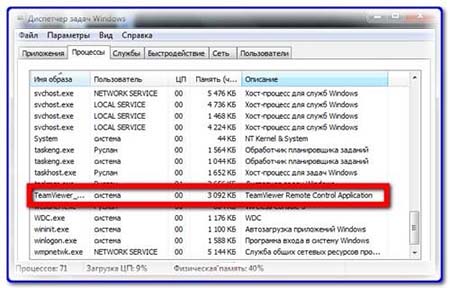Часто задаваемые вопросы об использовании программы TeamViewer (часть 2)
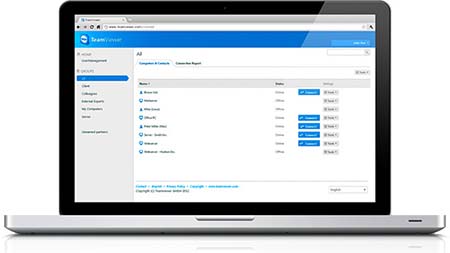
По какому протоколу работает TeamViewer
TeamViewer: как включить микрофон в удаленном сеансе
Как передать звук через TeamViewer
TeamViewer: есть ли ограничение по времени
Как снять ограничение по времени в TeamViewer
TeamViewer: безопасно ли использовать
TeamViewer Management Console: как работает
TeamViewer_Service.exe: как пользоваться
TeamViewer – это функциональный инструмент для обеспечения полноценного удаленного доступа. Программа отличается простым интерфейсом и множеством полезных опций. Ее легко установить и настроить под индивидуальные бизнес-задачи.
С помощью ПО TeamViewer можно, как проводить онлайн-конференции, так и оказывать удаленную техподдержку. Среди возможностей программы можно выделить удобную передачу файлов, трансляцию видео, проведение конференций и многое другое. На TeamViewer цена лицензии будет зависеть от целей, для каких вы приобретаете программу. SoftMagazin рекомендует купить программу, чтобы детально изучить все функции.
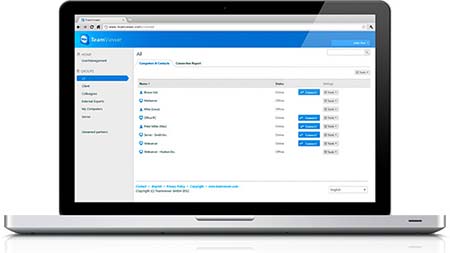
Где TeamViewer хранит пароль
Чтобы каждый раз не вводить ID и пароль при подключении к устройствам, можно настроить постоянный доступ. Это актуально в том случае, если вы подключаетесь к своим компьютерам, либо к ПК других пользователей постоянно. При настройке постоянного доступа создается пароль, который не нужно изменять при каждом сеансе связи.
После ввода пароля сразу осуществляется подключение к устройству. Пароль от программы TeamViewer находится в реестре. Его можно найти в виде переменной BuddyLoginPWAES в зашифрованном виде. Авторизация при помощи своего пароля делает доступным список удаленных компьютеров и все данные для доступа к ним. Если вам нужно осуществить доступ с нового ПК, то зашифрованную переменную можно скопировать на новое устройство и там авторизоваться.
По какому протоколу работает TeamViewer
ПО простое в установке даже при использовании в крупных корпорациях с разветвленной инфраструктурой. TeamViewer при осуществлении удаленного доступа применяет полное шифрование и новый пароль при каждом новом сеансе.
Для работы в программе используется стандартный протокол HTTP. Чтобы настроить и запустить TV открытие дополнительных портов и протоколов не требуется.
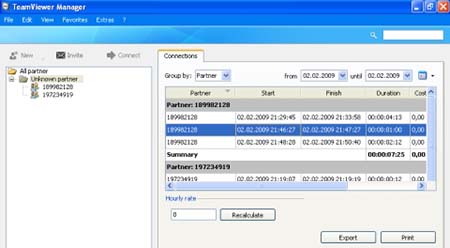
Как изменить ID TeamViewer
Благодаря идентификационному номеру программа имеет возможность осуществлять удаленный доступ к другим устройствам. ID присваивается каждому компьютеру, и если вы используете пробную версию, то после окончания срока действия доступ по данному ID может быть заблокирован.
Если вам необходимо использовать некоммерческую версию для бизнес-задач, то соединения по времени будут ограничиваться. Ограничения в использовании привязываются к идентификационному номеру, и без смены его убрать их невозможно. Смена ID возможна, если поменять MAC адрес сетевой карты и в разделе жесткого диска сменить VolumeID. Рекомендуем приобретать лицензионную версию, чтобы не меняя ID компьютера, использовать ПО без ограничений.
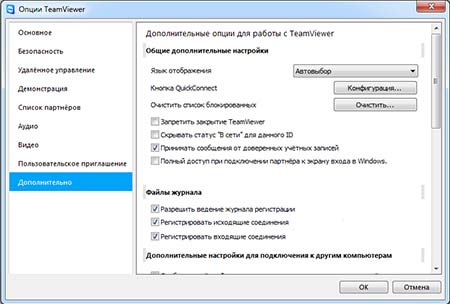
TeamViewer: как включить микрофон в удаленном сеансе
Во время подключения к удаленному компьютеру можно использовать голосовую связь для общения с партнером. Чтобы воспользоваться данной функцией нужно перейти в режим «Аудио» в настройках программы. Осуществлять голосовую связь можно по IP-протоколу или в виде телефонной конференции. Чтобы качественно осуществлять общение, рекомендуем использовать гарнитуру.
Перейдя в режим интернет-звонка в разделе «Общение», нужно кликнуть по строке «Начать интернет-вызов», чтобы микрофон включился. Для детальных настроек микрофона и регуляции звука динамиков следует нажать на стрелку возле пункта «Отключить микрофон».

Как передать звук через TeamViewer
Программа позволяет передавать не только изображение во время удаленного сеанса, но также звук, и видео. ПО распознает, если на устройстве воспроизводится звук либо видео. Возможно воспроизведение системных оповещений.
Чтобы отрегулировать передачу звука во вкладке «Общение», выберите «Звук компьютера». Вы можете отключить звук полностью, если он мешает продуктивной работе, либо наоборот увеличить его. Чем более высокая пропускная способность вашего подключения, тем лучше будет передача всех видов информации с удаленного устройства.

TeamViewer: есть ли ограничение по времени
Существует несколько видов лицензий программы: Business, Premium, Corporate, Enterprise и лицензия для некоммерческого использования в личных целях. ПО, предназначенное для использования в коммерческих целях не имеет ограничений по времени. Обратите внимание, что в зависимости от типа лицензии возможно создание одной или нескольких учетных записей.
Если вы применяете TeamViewer для личных нужд, используя некоммерческий тип лицензии или пробную версию программы, то возможны ограничения по времени. TeamViewer может обнаружить, что вы используете ПО для бизнес-задач, либо подключаетесь к устройствам, на которых установлена коммерческая лицензия. В таком случае, лимит времени подключений будет составлять 5 минут.
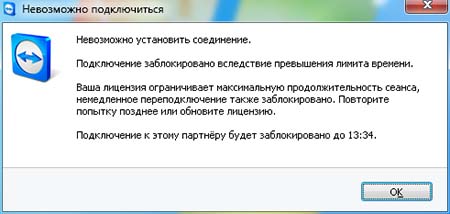
Как снять ограничение по времени в TeamViewer
TeamViewer успешно используется многими компаниями для осуществления удаленной техподдержки. Чтобы полноценно использовать программу необходимо приобретение коммерческой лицензии. Некоммерческая версия ПО не подходит для выполнения бизнес-задач, она ориентирована исключительно на ознакомление пользователя с программой и нечастое применение для личных нужд.
Если вы используете бесплатную версию программы при работе с клиентами, TeamViewer ограничит время сеанса до 5 минут, и новое подключение возможно будет установить через определённый промежуток времени. Чтобы убрать ограничение по времени, рекомендуем приобрести платную версию программы, и использовать все возможности ПО.
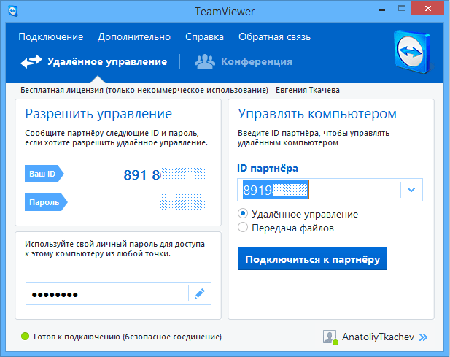
TeamViewer: безопасно ли использовать
Программа считается одной из самых безопасных для удаленного управления и имеет международный сертификат качества ISO 9001, согласно международным стандартам. Все данные, передаваемые в ходе подключений, подвергаются шифровке AES. При помощи обмена ключами, серверы и маршрутизаторы не могут считывать поток данных.
Создание нового пароля при каждом запуске, а также обязательное подтверждение при совершении дополнительных действий (передаче файлов или удаленной печати) обеспечивают высокий уровень защиты всей информации. Контроль безопасного доступа обеспечивается благодаря формированию белых списков. При подключении через мобильное устройство также требуется двухуровневая проверка подлинности.
TeamViewer Management Console: как работает
Используя панель управления TeamViewer, можно эффективно осуществлять администрирование удаленных ПК, не затрачивая на настройку и сопровождение много времени. Среди возможностей TeamViewer Management Console:
- Создание и установка политик доступа с компьютера администратора;
- Создание уникальных модулей с логотипом компании;
- Контроль свободного места на диске, состояния подключения, работы оборудования при помощи ITbrain;
- Удобное управление данными о заявках на обслуживание;
- Создание новых учетных записей через единый веб-интерфейс;
- Наличие журнала автоматической регистрации всех соединений в ОС.

TeamViewer_Service.exe: как пользоваться
TeamViewer_Service.exe – представляет собой исполняемый процесс, который запускается программой. Все процессы, запущенные на компьютере, можно посмотреть в Диспетчере задач. Для этого нужно запустить Диспетчер задач на ПК и открыть вкладку «Процессы». Может быть такая ситуация, что программу вы не запускали, а процесс TeamViewer_Service.exe запущен.
Это может означать, что программа TeamViewer автоматически запускается при включении устройства. Автозагрузку программы можно убрать в настройках. Если вам мешает запущенный процесс, выберите TeamViewer_Service, кликните по нему правой кнопкой мыши и нажмите «Завершить процесс».